网络共享服务怎么打开 win10系统网络和共享中心打开方法
更新时间:2024-02-17 08:52:21作者:xtyang
在如今数字化的社会中,网络共享服务的开启变得越来越重要,而在Windows 10系统中,我们可以通过网络和共享中心来打开这一服务。网络和共享中心是一个方便的工具,它使我们能够轻松管理和配置网络连接,同时也提供了共享文件和打印机等功能。在这篇文章中我们将会介绍如何打开网络和共享中心,并探索其中的各种功能和设置。无论是在家庭网络中分享文件,还是在办公环境中共享打印机,网络和共享中心都将成为我们日常生活中不可或缺的一部分。让我们一起来了解如何使用它,以便更好地利用网络共享服务。
具体步骤:
1.win10系统设置网络的时候都需要打开网络和共享中心来实现上网。
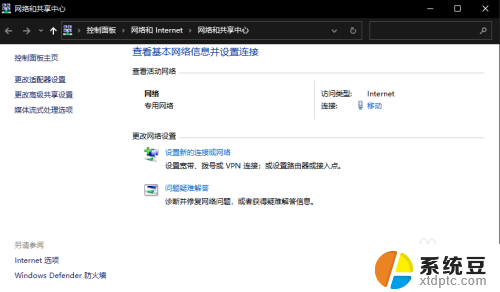
2.方法1:右键桌面右下角网络小图标,选择打开网络和Internet设置。

3.这时会打开“Windows设置 - 网络和Internet设置 - 状态”设置窗口,在“高级网络设置”区域可以看到“网络和共享中心”链接。
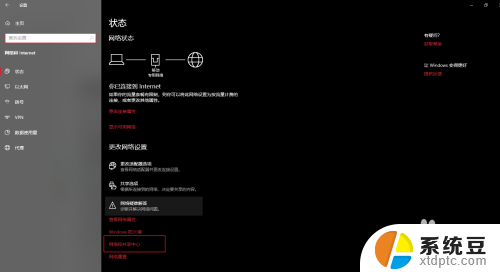
4.点击链接即可打开“控制面板\网络和 Internet\网络和共享中心”。
5.方法2:右键桌面的网络图标,选择属性即可打开网络共享中心。
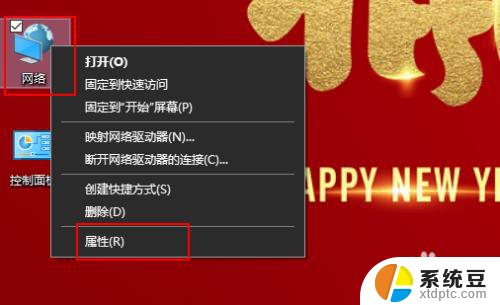
6.方法3:右键开始菜单,选择搜索。输入网络和共享中心,即可自动搜索在顶端显示,点击后立即打开。
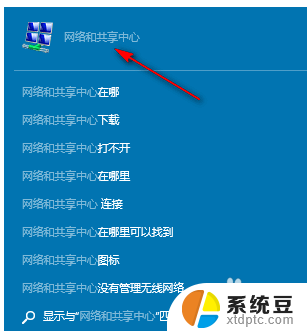
7.以上是所有方法,选择适合自己的方法使用。
以上就是网络共享服务怎么打开的全部内容,碰到同样情况的朋友们赶紧参照小编的方法来处理吧,希望能够对大家有所帮助。
网络共享服务怎么打开 win10系统网络和共享中心打开方法相关教程
- win10通过usb共享网络 USB网络共享在win10电脑上的设置方法
- w10系统局域网共享打印机 局域网中如何共享打印机
- xp打不开win10共享 如何解决xp无法通过网络邻居访问win10共享文件夹
- 怎么wifi共享 win10电脑如何将无线网络设置成热点共享
- win7系统如何共享win10系统打印机 WIN10和WIN7之间共享打印机的连接方法
- 连接共享电脑需要网络凭据 win10访问共享提示输入网络凭证怎么办
- win7怎么共享打印机给win10 WIN10和WIN7共享打印机的连接方法
- 如何设置win7和win10电脑共享 win10无法连接win7局域网共享打印机
- win7和win10怎样共享文件 如何彻底解决Win10局域网共享问题
- win10设置局域网共享文件 Win10局域网文件共享设置方法
- windows开机很慢 win10开机破8秒的实用技巧
- 如何将软件设置成开机自动启动 Win10如何设置开机自动打开指定应用
- 为什么设不了锁屏壁纸 Win10系统锁屏壁纸无法修改怎么处理
- win10忘了开机密码怎么进系统 Win10忘记密码怎么办
- win10怎样连接手机 Windows10 系统手机连接电脑教程
- 笔记本连上显示器没反应 win10笔记本电脑连接显示器黑屏
win10系统教程推荐
- 1 windows开机很慢 win10开机破8秒的实用技巧
- 2 如何恢复桌面设置 win10怎样恢复电脑桌面默认图标
- 3 电脑桌面不能显示全部界面 win10屏幕显示不全如何解决
- 4 笔记本连投影仪没有声音怎么调 win10笔记本投影投影仪没有声音怎么解决
- 5 win10笔记本如何投影 笔记本投屏教程
- 6 win10查找隐藏文件夹 Win10隐藏文件查看方法
- 7 电脑自动开机在哪里设置方法 Win10设置每天定时自动开机
- 8 windows10找不到win7打印机 Win10系统电脑如何设置共享Win7主机的打印机
- 9 windows图标不显示 Win10任务栏图标不显示怎么办
- 10 win10总显示激活windows 屏幕右下角显示激活Windows 10的解决方法